Facebookでプレゼントキャンペーンを実施することは、エンゲージメントを高め、あなたのページに多くの注目を集める強力な方法です。適切な方法で実施すれば、コンテストはあなたのFacebookコンテンツにより多くの訪問者を誘導し、投稿との交流を促すことができます。
気に入ったページがあれば、多くの人があなたのページをフォローしたり、グループに参加したりして、オンライン上での存在感を高めることができます。私たちは自分のサイトでこの戦略を使い、エンゲージメントを高めるためにプレゼントを実施することに成功しました。
このガイドでは、WordPressを使ってFacebookのプレゼントキャンペーンを簡単に設定する手順を説明します。シンプルで効果的な方法で、新しいフォロワーを獲得し、オーディエンスの関心を引き付けましょう。
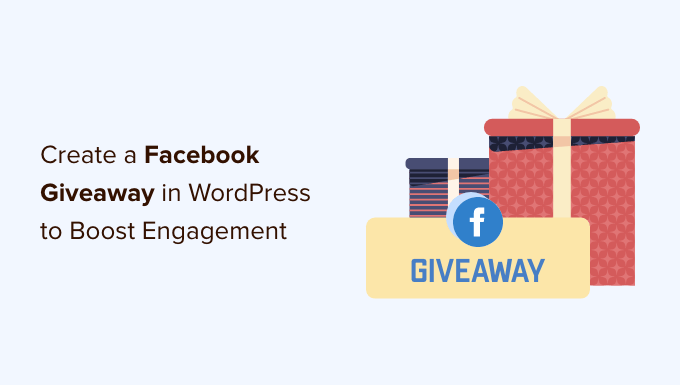
なぜWordPressでFacebookプレゼントキャンペーンを行うのか?
ソーシャルメディアコンテストは、新しいオーディエンスにリーチし、さまざまなプラットフォームでフォロワーを増やすのに役立ちます。
私たちは景品を利用して、フォロワーを増やし、エンゲージメントを高め、Facebookグループへのトラフィックを増やすことに成功しました。創業者のSyed Balkhiは、ケーススタディでその理由を語っています:
私はバイラル・シェアリング(友達紹介)を使って情報を広め、メール購読者、ソーシャルメディア・ユーザー、サイト・エンゲージメントなど、ユーザー数の増加に貢献しています。
Syed Balkhi – WPBeginnerの創設者
しかし、Facebookでは「いいね!」や「フォロー」に対して賞品を提供することができないため、フォロワー数を増やすことが目的であれば大きな問題となる。
良いニュースは、Facebookページを訪問してもらったり、特定の投稿に参加してもらったりすることができることです。
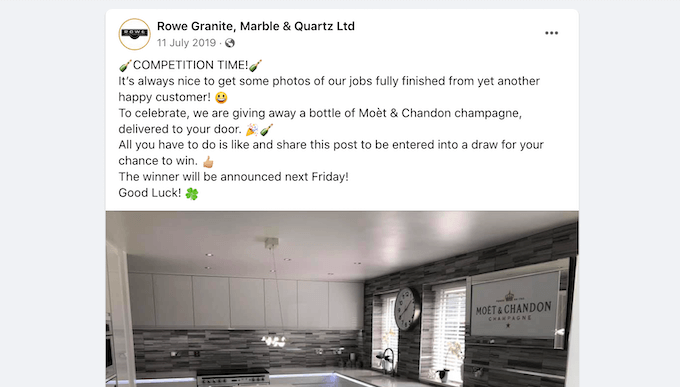
これは、より多くの訪問者とエンゲージメントを得ることができます。もしあなたのページに素晴らしいコンテンツがたくさんあれば、その人たちはあなたのページをフォローするかもしれない。
こうすることで、ルールを破ることなくFacebookのフォロワーを増やすことができる。
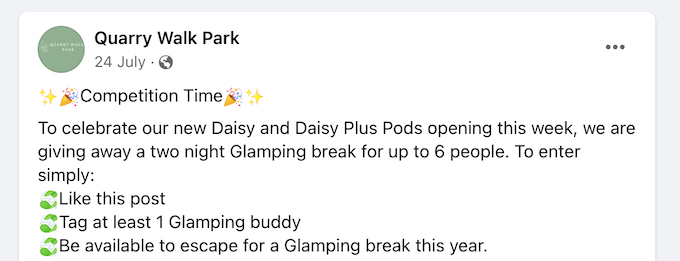
とはいえ、WordPressにFacebookのプレゼント企画を追加してエンゲージメントを高める方法を見てみましょう。
WordPressでFacebookプレゼントキャンペーンを実施する
WordPressでFacebookコンテストを行う最も簡単な方法は、RafflePressを使用することです。RafflePressは最高のWordPressプレゼントプラグインで、ドラッグ&ドロップの簡単なエディターを使って、すべての種類のコンテストを作成することができます。
RafflePressは人気のソーシャルプラットフォームをすべて統合しているので、バイラルなTikTokプレゼント、Twitterコンテスト、Twitchプレゼントなどを 作成することができます。また、複数のソーシャルメディアプラットフォームでより多くのフォロワーとエンゲージメントを得るために、複数の応募方法を提供することもできます。
それでは、RafflePressを使って初めてのFacebookプレゼントキャンペーンを作成してみましょう。
ステップ1:初めてのFacebookプレゼントキャンペーンの作成
最初に必要なことは、RafflePressプラグインをインストールして有効化することです。詳細については、WordPressプラグインのインストールに関するステップバイステップガイドをご覧ください。
注: RafflePressには無料版があり、WordPressで簡単な景品を作成するのに必要なものが全て揃っています。しかし、このガイドではプレミアムプラグインを使用します。プレミアムプラグインには、WordPressでフォトコンテストを作成できるエントリー方法を含む、より多くの機能、テンプレート、景品アクションがあります。
有効化すると、WordPressダッシュボードにRafflePressのウェルカム画面が表示されます。ライセンスキーを入力してください。
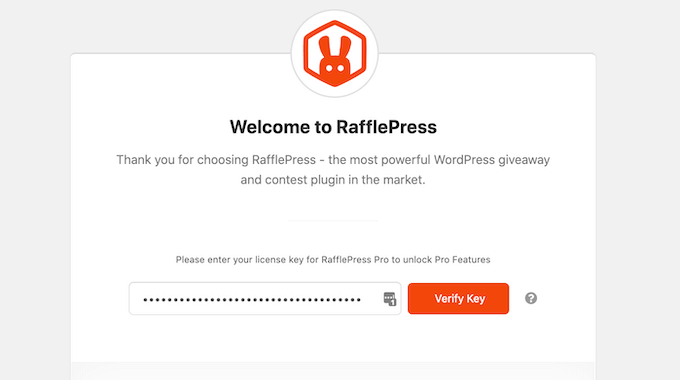
この情報はRafflePressサイトのあなたのアカウントにあります。その後、「Verify Key」ボタンをクリックしてください。
RafflePress ” 新規追加 をクリックし、WordPressでFacebookプレゼントを作成する準備ができました。
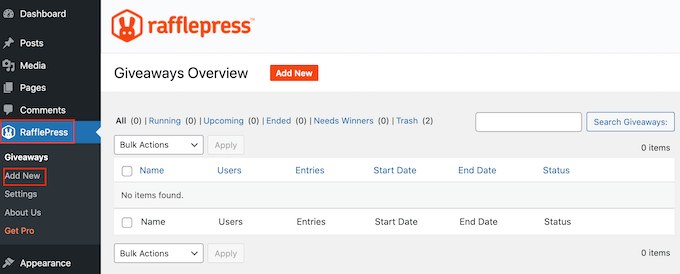
次の画面では、Facebookコンテストに名前を付ける必要があります。
何を使ってもかまいませんが、WordPressダッシュボードでFacebookの景品を識別しやすい名前を選ぶとよいでしょう。
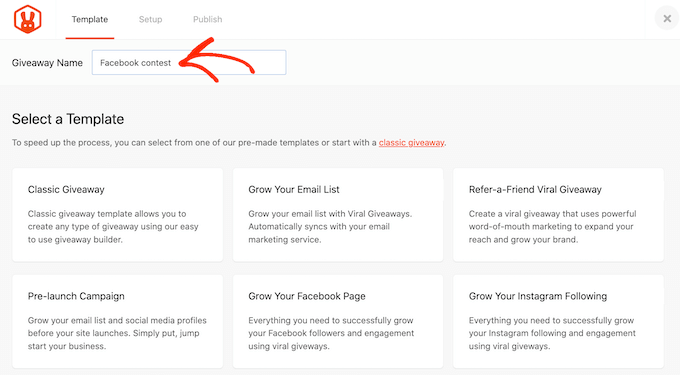
次に、使用するテンプレートを選択します。RafflePressには、ロイヤリティやエンゲージメントを高めるためのWooCommerceコンテストの作成など、特定の目的に合わせたテンプレートが用意されています。
あなたの目的に合ったテンプレートを選ぶことができますが、このガイドでは「クラシック・ギブアウェイ」を使用します。
クラシック・プレゼントキャンペーン」テンプレートにマウスオーバーし、「このテンプレートを使用する」ボタンをクリックしてください。
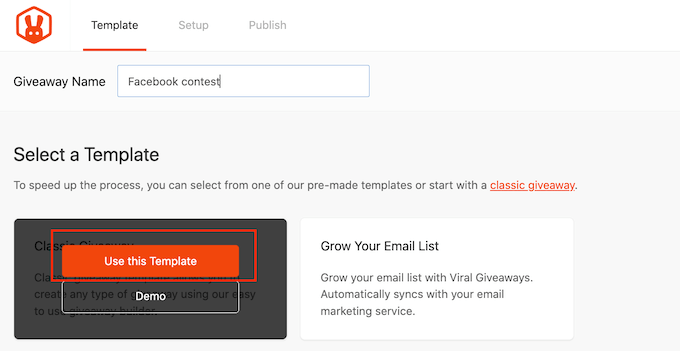
RafflePressのドラッグ&ドロップビルダーでテンプレートを開きます。
まず、Facebookコンテストに賞品を追加する必要があります。初期設定では「My Awesome Prize」が表示されています。
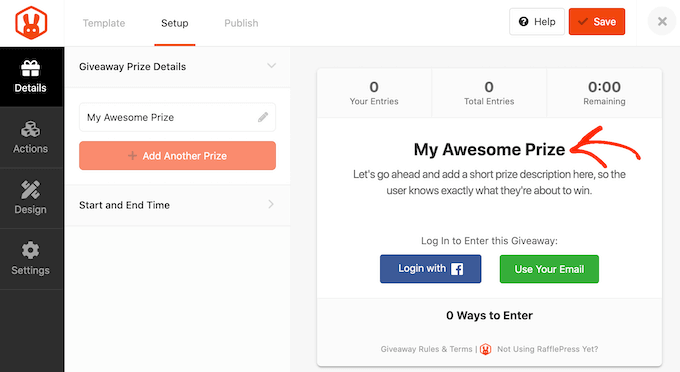
次に、「名前」フィールドにタイトルを入力します。訪問者にFacebookコンテストへの参加を促すために、一般的には見出しで賞品について話したいと思うでしょう。
その後、説明文を入力します。説明文は見出しの下に表示されます。例えば、訪問者がなぜその賞品を欲しがるのか、その賞品はどれくらいの価値があるのか、なぜFacebookでプレゼントキャンペーンを実施するのかなど、あなたのコンペに関する情報を追加するとよいでしょう。
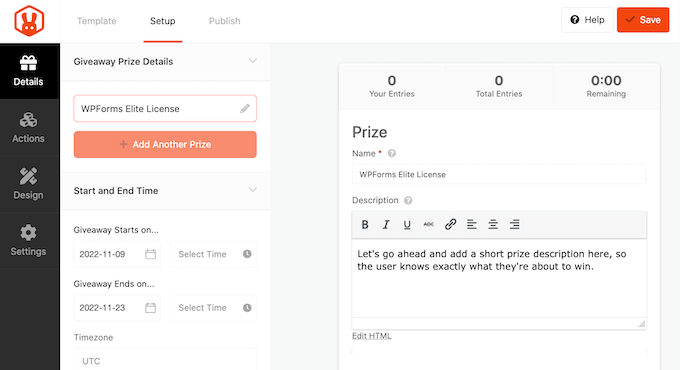
また、景品をちらっと見ただけで何が提供されるかがわかるように、景品の写真を追加するのも賢い方法です。賞品がデジタルの場合は、Canvaなどの ウェブデザインソフトウェアを使えば、簡単にプロ並みの画像を作成して宣伝することができます。
写真やグラフィックを追加するには、「画像を選択」をクリックし、WordPressのメディアライブラリからファイルを選択するか、コンピューターから新しい画像をアップロードするだけです。
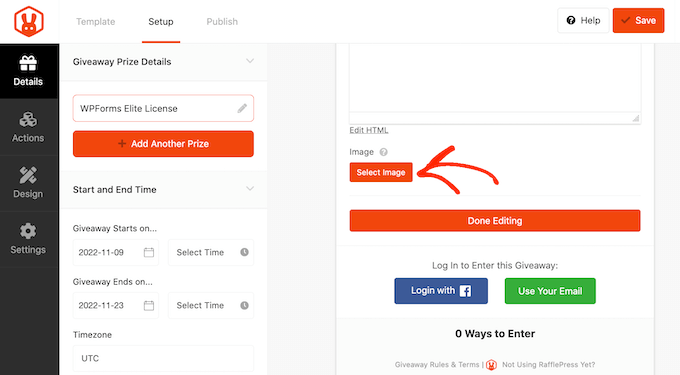
その後、Facebookプレゼントの開始日と終了日を設定します。多くのコンテストを実施する予定がある場合は、事前にスケジュールを組んでおくと、どんなに忙しくても時間通りにコンテストが開始・終了することが保証されます。
Facebookコンテストを事前にスケジューリングすることで、プレゼントを適切に宣伝する時間も確保できます。例えば、Webプッシュ通知を使ったり、ユーザーにSMSメッセージを送ったりして宣伝することができます。これにより、コンテストが開催される前のワクワク感と期待感を高めることができます。
Facebookのプレゼントのスケジュールを立てるには、「プレゼントの開始日」と「プレゼントの終了日」に日時を入力するだけです。
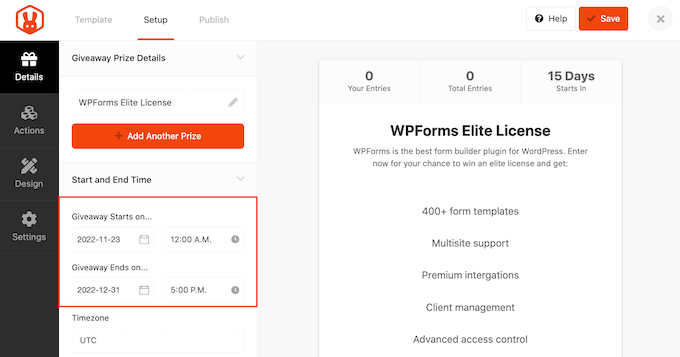
また、「Timezone」ドロップダウンもチェックしてください。RafflePressは初期設定でサイト設定のタイムゾーンを使用しますが、お好きなタイムゾーンに変更することができます。
このセクションの変更が完了したら、「編集完了」ボタンをクリックします。
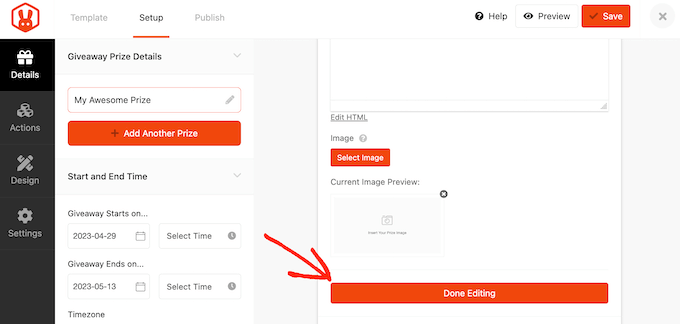
ステップ2:Facebookプレゼントにアクションを追加する
では、訪問者がコンテストに参加するためのアクションを追加しましょう。これには、ポッドキャストの購読者、メールマガジンへの参加、特定のWooCommerce商品への訪問、その他多くのアクションが含まれます。
Facebookコンテストに追加できるさまざまなアクションを見るには、「アクション」をクリックします。
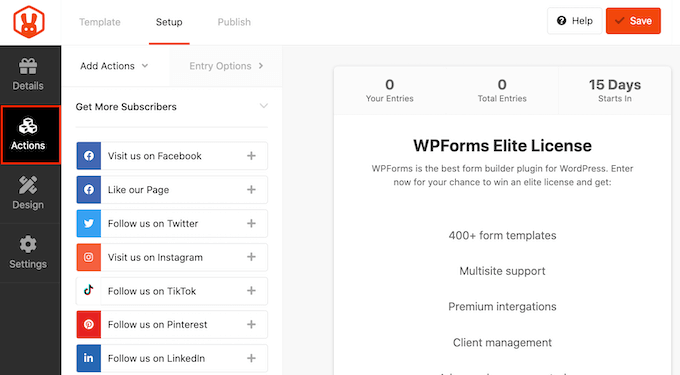
景品にアクションを追加するには、クリックするだけです。
Facebookのエンゲージメントを高めるには、Facebookに訪問する、Facebookページに「いいね!」する、Facebook投稿や動画を表示する、Facebookで共有するなどのアクションを追加することをお勧めします。
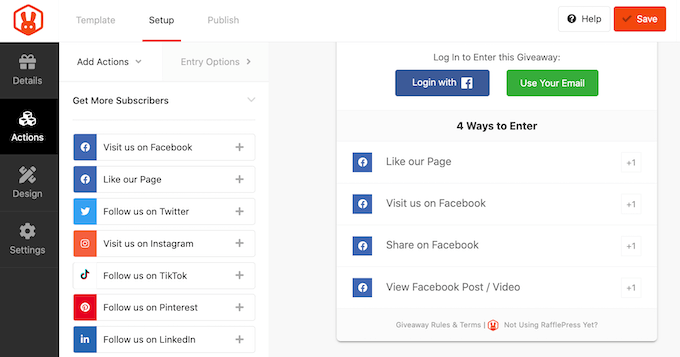
アクションを追加した後、景品プレビューでそのアクションをクリックして選択します。左側のメニューからアクションを設定することができます。
例えば、’Visit us on Facebook’アクションを追加する場合、’Facebook Page URL’フィールドにページのURLを入力する必要があります。
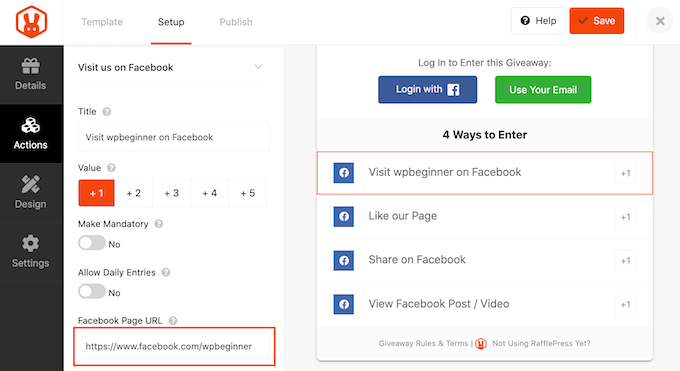
同様に、「Facebookの投稿/動画を表示」を使用する場合は、訪問してもらいたい投稿URLまたは動画を入力する必要があります。
各アクションには基本的な設定もあります。タイトルを入力したり、アクションを必須にしたり、ユーザーが毎日のエントリーを送信することもできます。
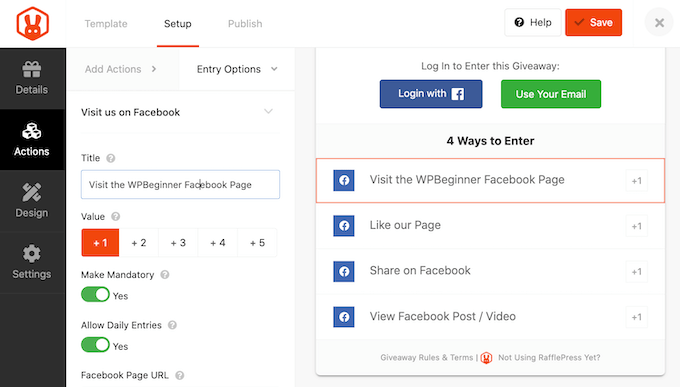
その後、アクションに値を割り当てる必要があります。これはユーザーがそのアクションを実行することで獲得できるエントリー数です。初期設定では、すべてのアクションは1エントリーの価値があります。
いくつかのエントリー方法を提供する場合、特定の方法をより魅力的にするために異なる値を使用することができます。
例えば、Facebookのフォロワーを増やすことが目的であれば、「私たちのページにいいね!」アクションを2エントリー分とすることもできる。
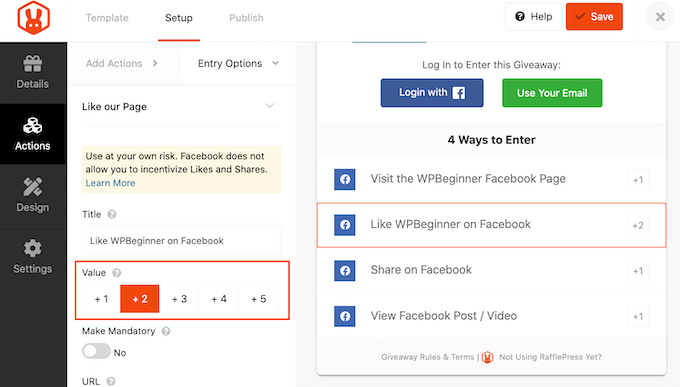
これらの設定が完了したら、「アクションの追加」タブをクリックし、エントリー方法を追加することができます。
訪問者が参加できる方法を複数追加することで、エントリーを増やすことができるので、複数のアクションを追加するとよいでしょう。
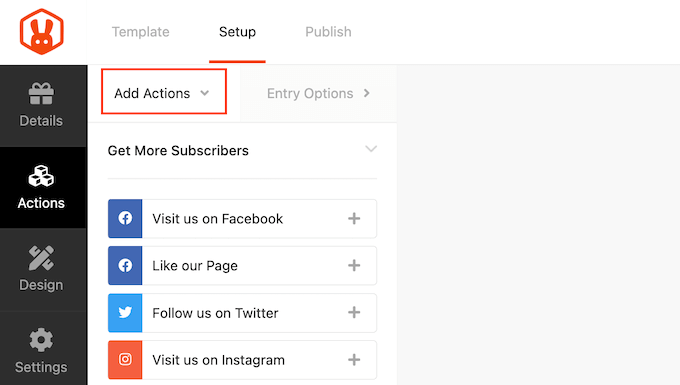
Facebookコンテストを作成していますが、Facebookとは関係のない応募方法を追加することを検討してもよいでしょう。そうすることで、Facebookアカウントを持っていない人も含め、より多くの人がコンテストに参加できるようになります。
例えば、コンテストに参加するためにニュースレターを購読してもらうことで、メールリストを増やすことができるかもしれません。
キャンペーンの目標に基づいてアクションを配置するのも良いアイデアです。例えば、シェアを増やしたいのであれば、「Facebookでシェア」アクションを「エントリー方法」リストの一番上に配置することをお勧めします。
エディターでアクションの上にマウスオーバーし、その左に表示される点線のボタンをつかむだけです。そして、ドラッグ&ドロップでエントリーメソッドを移動させます。
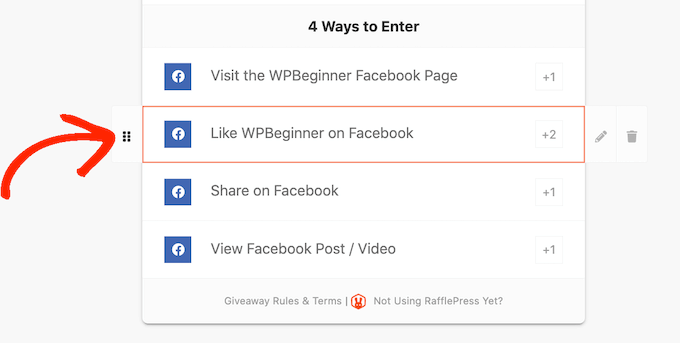
Facebookプレゼントの設定に満足したら、「保存」をクリックして変更を保存することを忘れないでください。
ステップ3:Facebookのプレゼント企画を目立たせよう
Facebookのプレゼントの設定が完了したら、今度はコンテストの見た目を変えてみましょう。
デザイン」タブに切り替えるだけで、新しいボタンの色を選択したり、フォントを変更したりするオプションが表示されます。
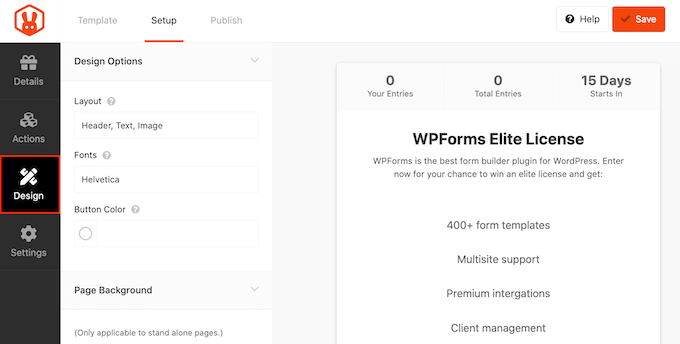
RafflePressでは、Facebookコンテストをページや投稿に埋め込んだり、別のランディングページとして公開することができます。
Facebookのプレゼント企画を独立したページとして投稿する場合は、背景画像を追加したり、背景色を変更したりすることができます。
画像を追加するには、「背景画像」セクションまでスクロールし、「画像を選択」をクリックします。メディアライブラリから画像を選択するか、新規ファイルをアップロードすることができます。
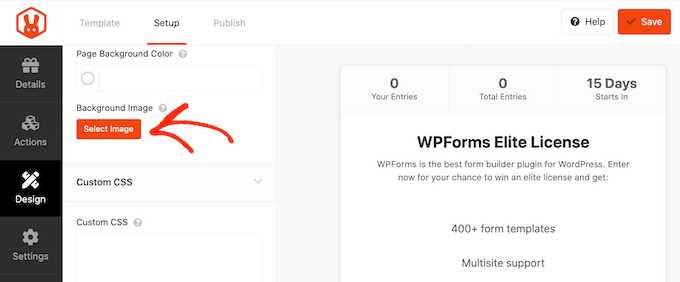
もう一つのオプションは、「ページの背景色」をクリックして背景色を変更することです。
表示されるポップアップから選択することができます。
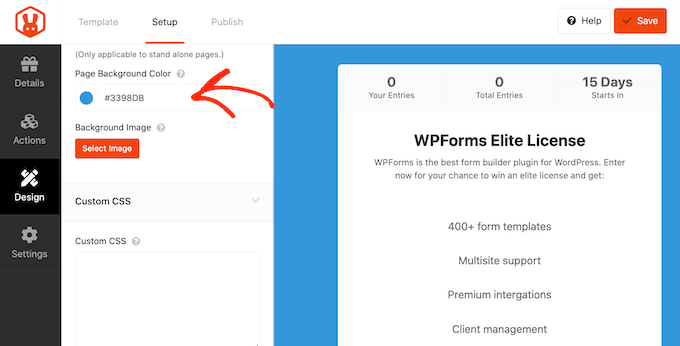
どんな配色を使えばいいか本当に〜してもよいですか?
これらの設定を変更することで、WordPressテーマやサイトの他の部分を完璧に引き立てる美しいFacebookプレゼント企画を作成することができます。カスタムCSSを使って景品テンプレートを変更することもできます。
景品の見た目に満足したら、「保存」をクリックして変更を保存します。
ステップ4:景品設定の微調整
RafflePressには、WordPressのプレゼントやコンテストに使える設定がたくさんあります。さて、あなたの景品が素晴らしいものになったところで、「設定」タブに切り替えてこれらの設定を確認してみましょう。
これらの設定のほとんどは自明だが、ひとつひとつ見ていくことにしよう。まず、「一般」の設定を見ていきます。
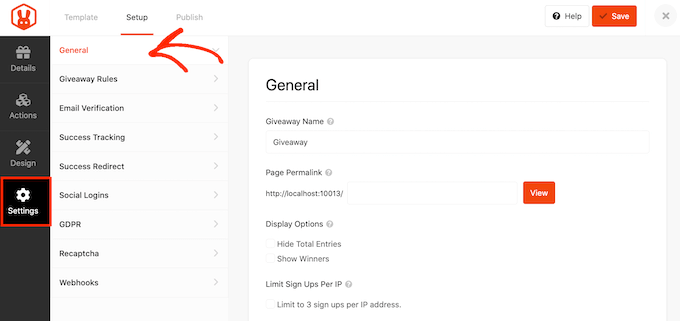
ここでは、プレゼントの当選者を表示するかどうかや応募総数など、プレゼントの基本オプションを設定することができます。また、RafflePressのアフィリエイトマーケティングプログラムに参加することで、Facebookプレゼントキャンペーンから収益を得ることもできます。
次に、「プレゼントのルール」タブを選択し、Facebookプレゼントに参加するためのルールを作成します。
RafflePressにはルールジェネレータがあり、サンプルテンプレートを使ってキャンペーンのルールを作成することができます。まずは「一般ルール」ボタンをクリックしてください。
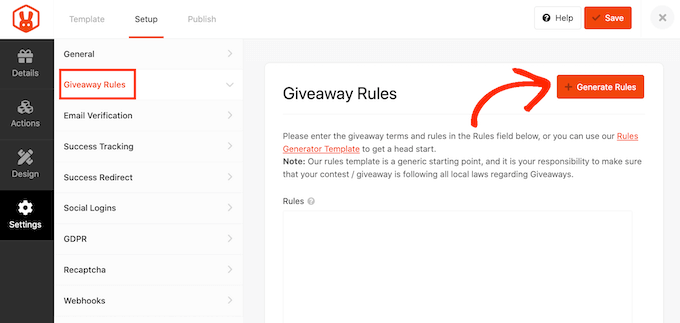
Facebookコンテストに関する情報を入力するフォームが開きます。
ほとんどの場合、あなたまたはあなたの会社がコンテストのスポンサーになります。そのためには、会社名とあなたの会社のメールアドレスを入力する必要があります。
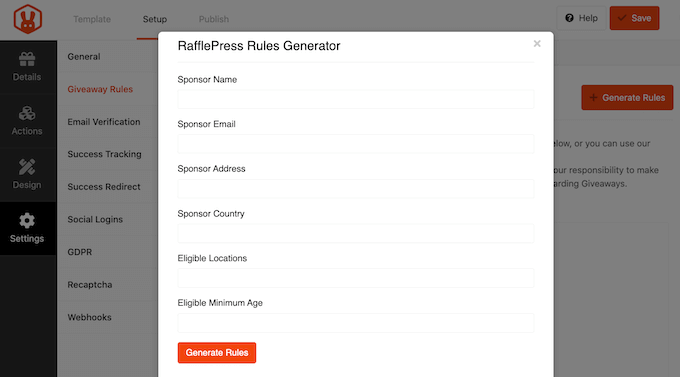
RafflePressはこの情報をもとに、プレゼントの基本ルールを作成します。
エリアごとにFacebookコンテストに関する独自のルールがあるので、自動生成されたルールを確認し、不足している情報を追加することをお勧めします。
もし、あなたがリードを生み出したり、購読者を増やしたりするためにコンテストを利用しているのであれば、メールアドレスを確認した人からのみエントリーを受け付けるようにするのが良いでしょう。
そのためには、’Eメール確認’タブを選択し、’出場者は自分のEメールを確認しなければならない’トグルをクリックして、’いいえ’から’はい’に切り替える。
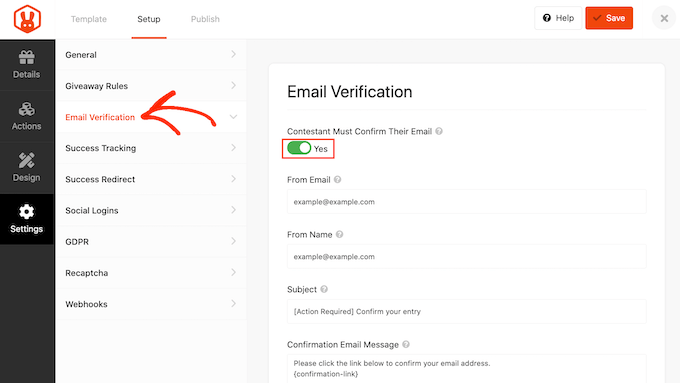
また、これらの設定を使用して、ユーザーがプレゼントに応募する際に受け取る認証メールを変更することもできます。
Google アナリティクスや Facebook ピクセルのようなトラッキングコードを追加したい場合、RafflePressではプレゼントに応募したユーザーをトラッキングすることができます。
成功トラッキング」タブをクリックし、GoogleアナリティクススクリプトまたはFacebookリターゲティングピクセルコードを追加します。
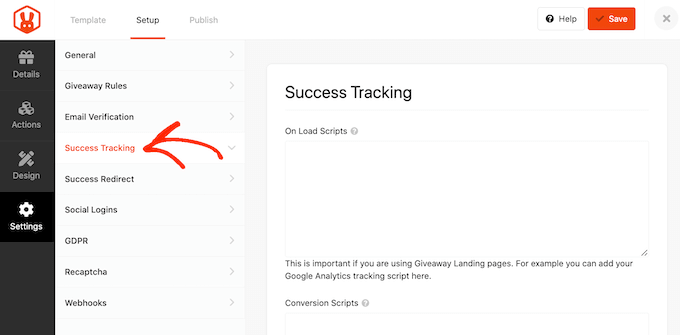
訪問者がFacebookコンテストに応募したら、それで終わりではありません。お礼のページ、ブログの人気投稿、WooCommerceの人気商品、その他のページにリダイレクトさせたい場合もあるでしょう。
リダイレクトを作成するには、「Success Redirect」タブを選択し、「Enable Success Redirect」トグルをクリックします。
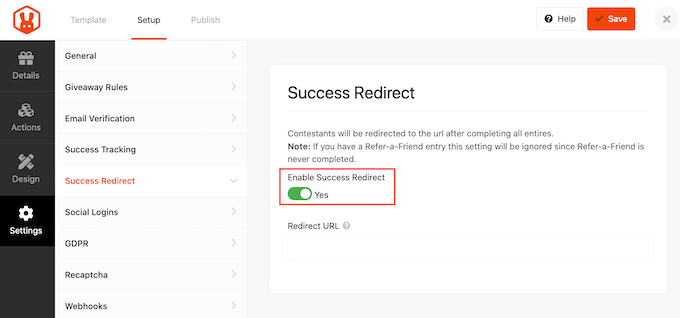
リダイレクトURL」フィールドに、参加者を送信するURLを入力します。
RafflePressでは、Facebookアカウントを使ってコンテストに参加することができます。これはメールアドレスを入力するよりも素早く簡単な場合が多いので、訪問者のエクスペリエンスを向上させ、より多くのエントリーを得るための素晴らしい方法です。
コンテストでFacebookログインを有効にするには、’ソーシャルログイン’タブを選択し、’ログ記録を許可する…’トグルをクリックして有効化するだけです。
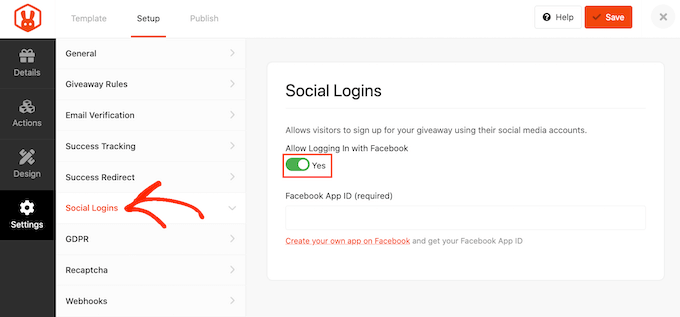
その後、「GDPR」タブをクリックする。一般データ保護規則(GDPR)は欧州連合(EU)の法律で、EU市民が自分のデータをよりコントロールできるようにするものです。
GDPRに違反した場合、罰金や懲役刑に直面する可能性もあります。GDPRを遵守するために、RafflePressではプレゼント応募前に訪問者の同意を求めることができます。
このチェックボックスを追加するには、「GDPR同意」のトグルをクリックして「いいえ」から「はい」にするだけです。
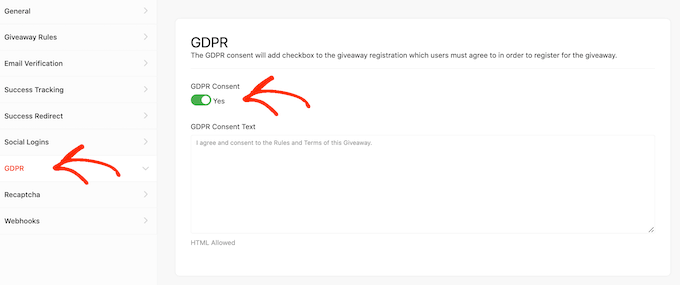
RafflePressの初期設定では、訪問者にGDPR免責事項が表示されますが、不足している情報を追加するために編集することができます。このトピックの詳細については、究極のWordPressとGDPRコンプライアンスガイドをご覧ください。
スパマーやボットは、コンテストの目標達成を妨げる可能性があります。このことを念頭に置いて、目に見えないrecaptchaでFacebookのプレゼントを保護することをお勧めします。
通常のキャプチャは、ユーザーにパズルを完成させるよう要求するため、Facebookプレゼントへの応募が難しくなります。見えないリキャプチャはバックグラウンドで実行されるので、ユーザーエクスペリエンスに摩擦を加えることなくスパマーをブロックすることができます。
Recaptcha」タブをクリックして、Facebookコンテストに不可視のRecaptchaを追加します。その後、’Enable Invisible Recaptcha’トグルを有効化します。
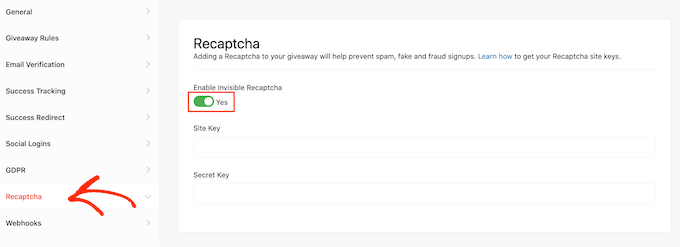
詳しくは、WordPressにrecaptchaを追加する方法をご覧ください。
Facebookコンテストの設定に満足したら、「保存」ボタンをクリックして変更を保存します。
ステップ5: WordPressの投稿やページにFacebookのプレゼント企画を追加する。
RafflePressの景品は、いくつかの異なる方法でWordPressサイトに追加することができます。
RafflePressブロックを使用すると、任意のページや投稿にコンテストを追加することができます。ブログ投稿や他のページにFacebookコンテストを埋め込みたい場合に最適です。
まず、プレゼントを掲載したいページや投稿を開きます。そして、「+」ボタンをクリックし、「RafflePress」と入力してください。ブロックが外観に表示されたら、右のブロックを選択します。
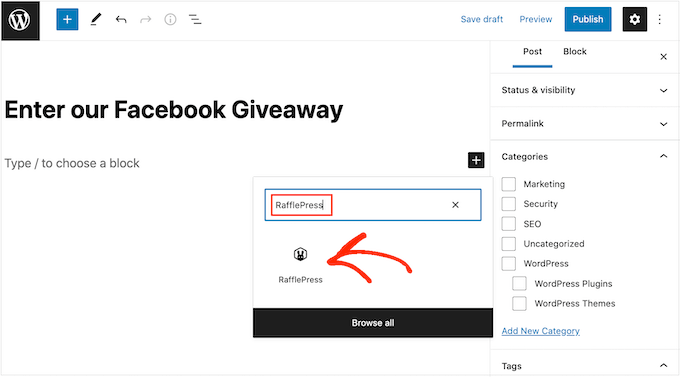
ブロックを追加した後、ドロップダウンを開き、先ほど作成したFacebookプレゼントキャンペーンを選択します。RafflePressブロックはWordPressブロックエディター内でコンテストのプレビューを表示します。
その後、ページを公開または更新することで、WordPressブログやサイトでコンテストを開催することができます。
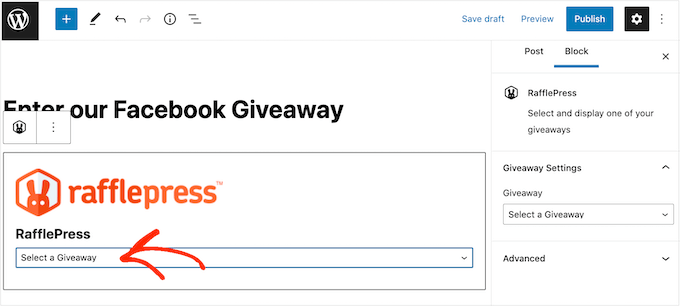
ショートコードを使用すると、任意のページ、投稿、ウィジェット対応エリアにプレゼントを追加することもできます。これは、サイドバーウィジェットにFacebookコンテストを表示し、サイト全体に表示させたい場合に特に便利です。
RafflePressの景品エディターで「公開する」タブをクリックします。ここから「WordPressショートコード」をクリックすると、RafflePressが使用できるショートコードを表示します。
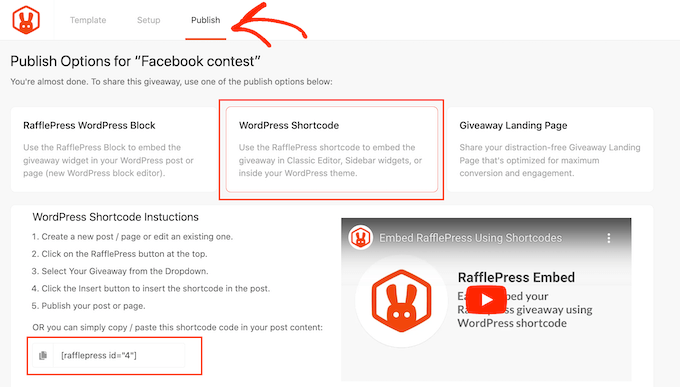
コードをコピーして、任意のページ、投稿、またはウィジェット対応エリアに追加するだけです。詳しくは、WordPressでショートコードを追加するガイドをご覧ください。
もう一つのオプションは、プレゼントのランディングページを作成することです。これは、ソーシャルメディアで簡単にシェアしたり、メールマガジンに追加したりできる独立したページが欲しい場合に最適な設定です。
RafflePressエディターで「公開する」タブを選択します。そして「プレゼントランディングページ」を選択し、「ここをクリック…」リンクを選択します。
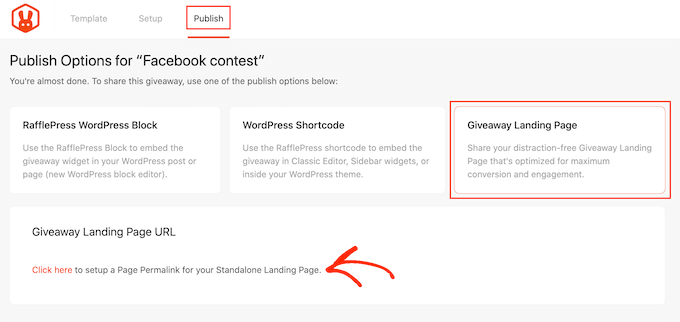
ページパーマリンク」に、景品ランディングページを公開したいURLを入力します。
その後、「表示」ボタンをクリックするだけです。
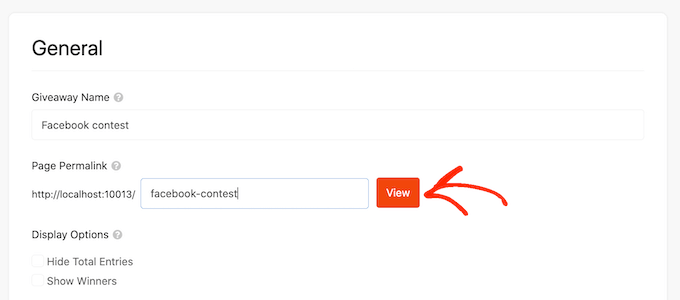
RafflePressはあなたのプレゼントをランディングページとして公開します。
SeedProdページビルダープラグインを使用すると、既製のテンプレート、ブロック、ドラッグ&ドロップエディターを使ってランディングページをデザインすることができます。その後、特別なGiveawayブロックを使用して、景品を追加することができます。
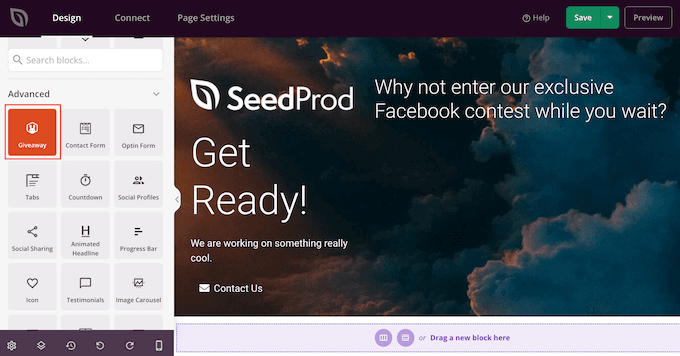
このブロックはRafflePressと統合されているので、エディターにブロックをドラッグ&ドロップするだけです。
次に、先ほど作成したRafflePressの景品を選択します。
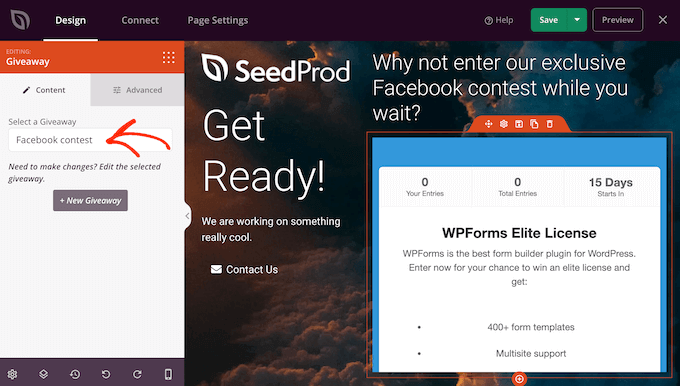
SeedProdは、あなたの美しくデザインされたランディングページ内に景品を表示します。
SeedProdの詳細については、WordPressでランディングページを作成するためのステップバイステップガイドをご覧ください。
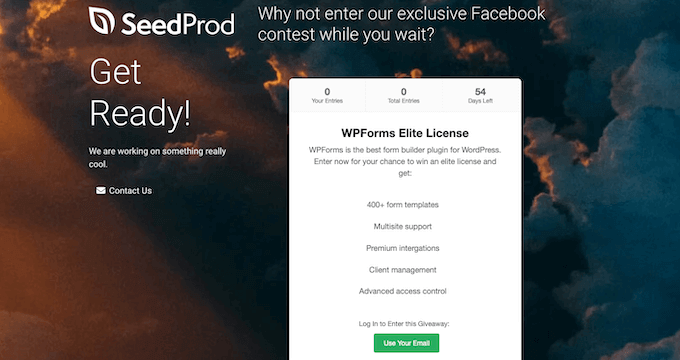
ステップ6: Facebookでのプレゼントのプロモーション
Facebookコンテストが大成功するのであれば、公開する前にプロモーションを始めるのが賢明です。あなたのキャンペーンがバイラルになる可能性もあり、より多くのエントリーを獲得し、目標を達成するのに役立ちます。
購読者にメールを送り、他のソーシャルメディアプロフィールでFacebookコンペを告知することから始めることができます。
もう一つのオプションは、OptinMonsterなどのプラグインを使ってFacebookのプレゼントへのリンクをフローティングバーに設定することです。
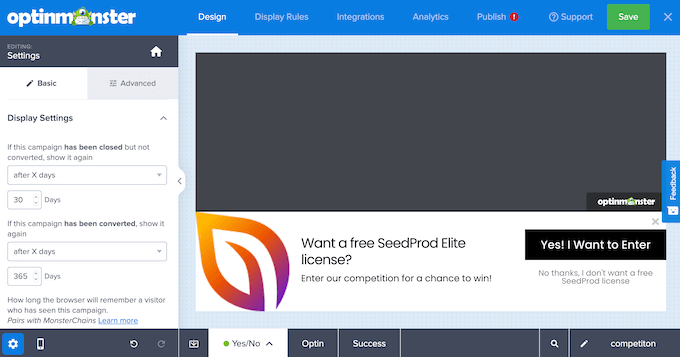
あなたのWordPressサイトでFOMOを使い、フローティングバーにカウントダウンタイマーを追加することで、より多くのエントリーを集めることもできる。
Webプッシュ通知を送ることで、参加者数を増やすこともできます。例えば、プッシュ通知の購読者にプレゼントに応募するよう依頼したり、参加に興味がありそうな友人や家族を紹介したりすることができます。
PushEngageは、市場で最高のプッシュ通知ツールです。サイト訪問者がサイトを離れた後でも、Facebookコンテストに関するターゲットを絞ったプッシュメッセージを送信することで、訪問者とつながることができます。
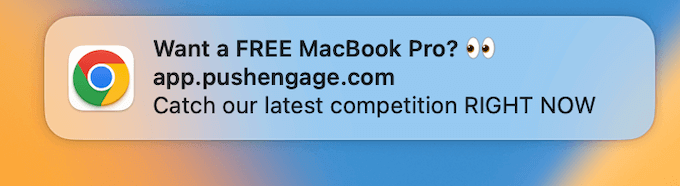
PushEngageには、A/Bテスト、自動Drip通知、スマートオプトインリマインダー、カスタマトリガーキャンペーン、インタラクティブメッセージオプションなどの高度な機能もあります。
ステップ7:プレゼント当選者の発表
プレゼントキャンペーンが終了したら、ラッキーな当選者を選ぶ必要があります。 RafflePressはこのプロセスを自動化します。
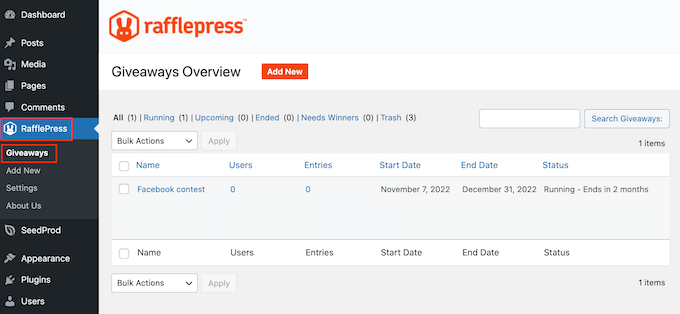
コンテストが自動的に終了するように設定している場合は、プレゼントを見つけて「当選者募集」のリンクをクリックしてください。
Facebookプレゼントの終了日を設定していない場合は、マウスオーバーして「今すぐ終了」を選択することで、手動で終了させることができます。
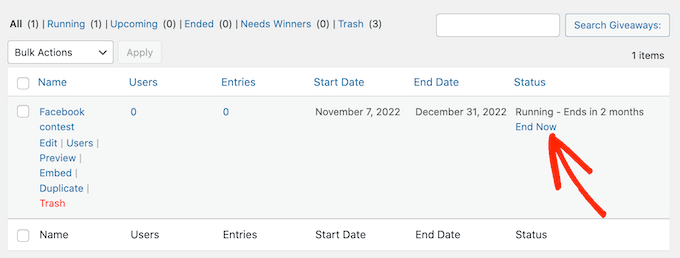
その後、外観に表示される “Need Winners “リンクをクリックするだけだ。
RafflePressは、あなたのFacebookコンテストにエントリーした人全員を次のページに表示します。選択したい当選者の数を入力し、認証されていないメールに当選を許可するかどうかを選択するだけです。
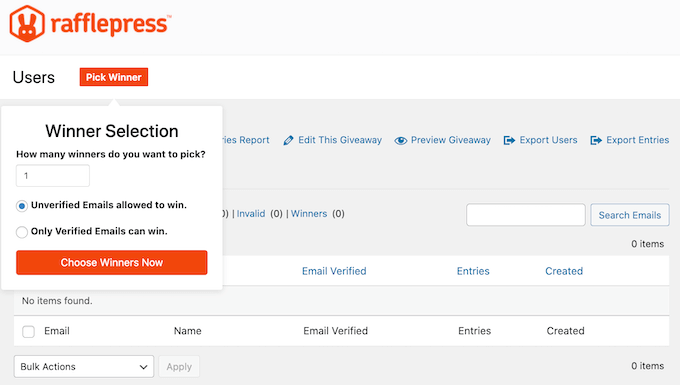
当選者にメールで連絡する場合は、通常、メールが確認された人だけが当選できるようにします。
その後、「今すぐ当選者を選ぶ」をクリックすると、RafflePressがリストの一番上に当選者をハイライトします。
また、Facebookページで当選者を発表することをお勧めします。現物の賞品を発送する場合は、当選者に賞品と一緒に写った写真をシェアしてもらうとよいでしょう。これは、フォロワーにとって素晴らしいコンテンツであり、また、あなたのコンテストが本物であることを証明します。
可能な限り、参加者すべてにメールでお礼を伝えることをお勧めします。そうすることで、新規リードとより強い関係を築くことができ、またあなたのブランドについて言及する機会を得ることができます。オンラインストアのクーポンコードなど、ささやかな賞品を参加者全員に贈るのもよいでしょう。
詳しくはRafflePressのレビューをご覧ください。
この投稿が、WordPressでFacebookのプレゼントキャンペーンを簡単に追加してエンゲージメントを高める方法のお役に立てば幸いです。また、WordPressサイトへのトラフィックを増やす方法や、WordPress Facebookプラグインもぜひご覧ください。
If you liked this article, then please subscribe to our YouTube Channel for WordPress video tutorials. You can also find us on Twitter and Facebook.





Have a question or suggestion? Please leave a comment to start the discussion.